Publicité
Facebook a développé une réputation pour les utilisateurs de spam. L'application pour smartphone vous bombarde d'alertes. Des dizaines de courriels arrivent chaque jour. Et chaque fois que vous vous connectez à l'application Web, vous êtes sûr de voir de nombreuses nouvelles notifications.
Heureusement, il ne doit pas en être ainsi. Si vous souhaitez savoir comment supprimer les notifications Facebook, comment effacer les notifications sur Facebook ou comment désactiver complètement les notifications Facebook, voici ce que vous devez savoir.
Comment supprimer les notifications Facebook

Commençons par la question la plus importante: comment supprimer les notifications sur Facebook?
Si vous souhaitez supprimer une notification Facebook sur l'application Web, suivez les instructions étape par étape ci-dessous:
- Aller vers Facebook.com et connectez-vous à votre compte.
- Clique sur le Notifications dans le coin supérieur droit (il ressemble probablement à une cloche).
- Recherchez la notification que vous souhaitez masquer.
- Cliquez sur les trois points horizontaux à côté de la notification que vous souhaitez supprimer.
- Sélectionner Supprimer cette notification.
Le processus de suppression des notifications Facebook sur l'application pour smartphone est similaire. Lancez simplement l'application et appuyez sur Notifications languette. Une fois que vous avez trouvé l'alerte dont vous souhaitez vous débarrasser, appuyez sur les trois points et choisissez Supprimer cette notification.
Comment effacer les notifications sur Facebook
Lorsque vous vous connectez à Facebook et que vous voyez une pile de notifications non lues, vous devez les effacer dès que possible. Si vous cliquez sur l'icône en forme de cloche, le point rouge des notifications non lues disparaît.
Cependant, vous n'avez pas vraiment résolu le problème. Si vous n'effacez pas les notifications, elles reviendront dès que vous recevrez une nouvelle alerte. Pour effacer définitivement les notifications sur Facebook, vous devez les marquer toutes comme lues.
Bizarrement, il n'y a aucun moyen d'effacer vos notifications non lues de l'application smartphone sans cliquer sur chacune. Au lieu de cela, vous devez effectuer le processus à partir de l'application Web.
Pour marquer toutes vos notifications Facebook comme lues, suivez le guide ci-dessous:
- Se diriger vers Facebook.com et connectez-vous à votre compte.
- Clique sur le Notifications dans le coin supérieur droit.
- Sélectionner tout marquer comme lu. Vous le trouverez tout en haut de la fenêtre déroulante, à côté du Réglages raccourci.
Comment désactiver les notifications Facebook
J'espère que les deux dernières sections vous ont aidé à contrôler vos notifications Facebook existantes. Mais ce n'est que la moitié de la bataille. Vous devez vous assurer que vous ne serez pas harcelé par tous ces spams de notification à l'avenir, sinon, vous vous retrouverez rapidement dans la même position.
Il existe deux façons d'aborder le problème. Vous pouvez soit désactiver les notifications pour certains types d'alertes dès leur arrivée, soit déployer une approche plus globale à partir du menu Paramètres de Facebook.
Comment désactiver les notifications Facebook à leur arrivée

Le processus pour désactiver les notifications Facebook à leur arrivée est similaire au processus de suppression des notifications Facebook.
Suivez les étapes ci-dessous pour en savoir plus sur le processus sur l'application Web:
- Type Facebook.com dans votre navigateur et connectez-vous à votre compte.
- Clique sur le Notifications dans le coin supérieur droit.
- Recherchez une notification que vous souhaitez désactiver.
- Cliquez sur les trois points.
- Sélectionner Désactiver les notifications de ce type (la formulation exacte peut changer en fonction du type de notification).
(Remarque: Si vous désactivez les notifications d'une page, vous verrez également une option pour Désactivez toutes les notifications de cette page.)
Les utilisateurs de smartphones peuvent voir la même liste d'options en ouvrant l'application, en appuyant sur Notifications et en sélectionnant les trois points à côté de la notification en question.
Comment désactiver les notifications Facebook par catégorie
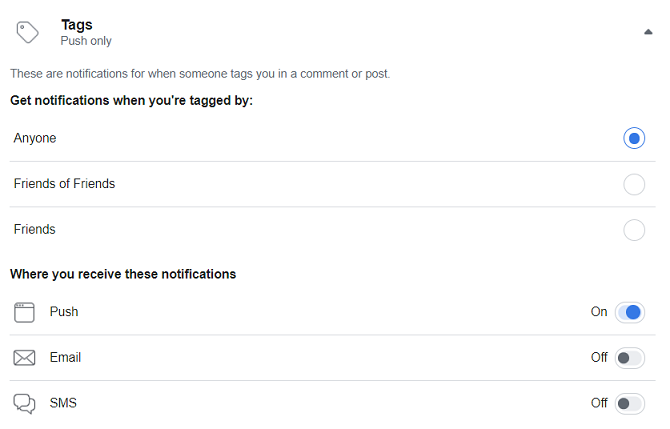
Si vous fouillez dans le menu Paramètres Facebook, vous pouvez désactiver les notifications pour chaque type d'alerte (par exemple, les anniversaires, les personnes que vous connaissez peut-être, les événements, les pages que vous suivez, etc.).
Vous pouvez également utiliser le menu pour réactiver une notification que vous aviez précédemment désactivée en utilisant la première méthode dont nous avons discuté.
Pour désactiver les notifications Facebook par catégorie, utilisez ces instructions étape par étape:
- Aller à Facebook.com et connectez-vous à votre compte.
- Cliquez sur la flèche vers le bas dans le coin supérieur droit.
- Choisir Réglages dans le menu déroulant.
- Dans le panneau à gauche de la page, cliquez sur Notifications.
Vous verrez maintenant une liste de toutes les différentes catégories de notifications. Pour désactiver un certain type de notification, développez la section et apportez les modifications souhaitées. Vous pouvez désactiver certaines catégories de notification avec une simple bascule; d'autres (comme Groupes) vous permet de contrôler les notifications par e-mail et SMS, ainsi que le contrôle granulaire des groupes que vous souhaitez désactiver spécifiquement.
Cela vaut également la peine de défiler tout en bas de la liste Comment vous recevez les notifications section. Dans celui-ci, vous pouvez sélectionner le navigateur et les notifications par e-mail que vous recevez.
Comment arrêter complètement les notifications Facebook
Vous ne pouvez pas désactiver tous les types de notifications Facebook dans l'application Web, mais vous pouvez arrêter les notifications Facebook entièrement sur Android et iOS.
N'oubliez pas - c'est l'option nucléaire. Vous ne recevrez aucune alerte d'aucune sorte si vous suivez ces instructions.
Comment arrêter les notifications Facebook sur Android


Pour arrêter complètement les notifications Facebook sur Android, procédez comme suit:
- Ouvrez le Réglages sur votre appareil Android.
- Sélectionner Applications et notifications.
- Dans la fenêtre suivante, appuyez sur Voir toutes les applications.
- Faites défiler jusqu'à Facebook et appuyez dessus.
- Appuyez sur Notifications.
- Faites glisser la bascule à côté de Afficher les notifications dans le De position.
Comment arrêter les notifications Facebook sur iOS
Si vous avez un appareil iOS, procédez comme suit pour arrêter les notifications Facebook:
- Ouvrez le Réglages sur votre iPhone ou iPad.
- Sélectionner Notifications dans le menu.
- Faites défiler jusqu'à Facebook et appuyez sur l'entrée.
- En haut de la nouvelle fenêtre, faites glisser le bouton à côté de Autoriser les notifications dans le De position.
Plus de façons de faire fonctionner Facebook pour vous
Lutter contre le contrôle de vos notifications Facebook n'est qu'une façon de faire fonctionner Facebook pour vous. Oui, il y a un peu de microgestion en cause, mais cela vaut la peine de faire en sorte que Facebook soit plus utile qu'ennuyeux.
Vous pouvez faire beaucoup plus pour faire de Facebook une expérience plus agréable. Peut-être voulez-vous supprimer votre fil d'actualités Facebook ou désactiver Facebook Messenger afin de rationaliser votre expérience.
Ou, si vous en avez assez de Mark Zuckerberg et de Facebook et du reste, voici comment supprimer définitivement votre compte Facebook Comment supprimer définitivement votre compte FacebookSi vous souhaitez ne plus être ami avec Mark Zuckerberg, nous vous expliquons comment supprimer définitivement votre compte Facebook. Oui, pour de bon cette fois. Lire la suite .
Crédit d'image: jhansen2 /Depositphotos
Dan est un expatrié britannique vivant au Mexique. Il est le rédacteur en chef du site frère de MUO, Blocks Decoded. À divers moments, il a été éditeur social, éditeur créatif et éditeur financier pour MUO. Vous pouvez le trouver en train de parcourir le salon au CES de Las Vegas chaque année (relations publiques, tendez la main!), Et il fait beaucoup de sites en coulisses…


